곰플레이어 스킨 변경으로 광고 제거하고 사용하기
곰플레이어를 실행하면 다른 영상을 켜기 전까지 화면에서 광고 영상이 나옵니다. 유튜브를 볼 때에 처음에 나오는 광고처럼 영상이 나오는데 화면이 너저분해서 상당히 거슬릴 때가 있죠.
예전 버전의 곰플레이어에서는 광고를 설정에서 편법으로 제거할 수 있었지만 지금은 설정에서 컨트롤할 수 없고 스킨을 변경해서 바꾸어야 합니다.
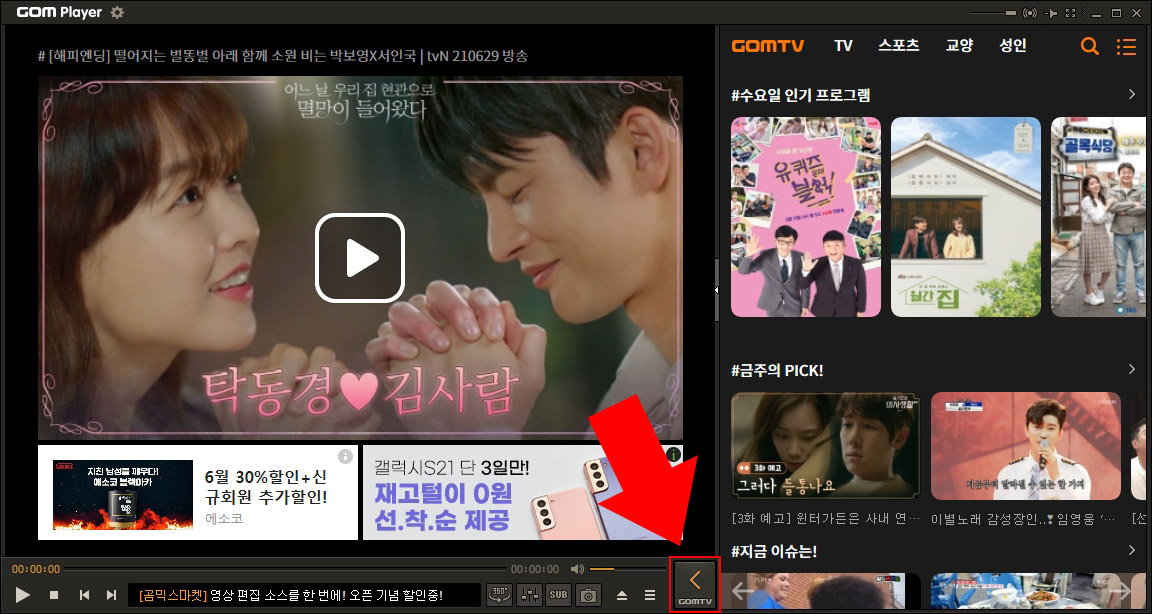
곰플레이어를 켜면 오른쪽 하단에 곰TV 버튼이 있는데 이것을 누르면 오른쪽 TV 프로그램 화면이 없어집니다.
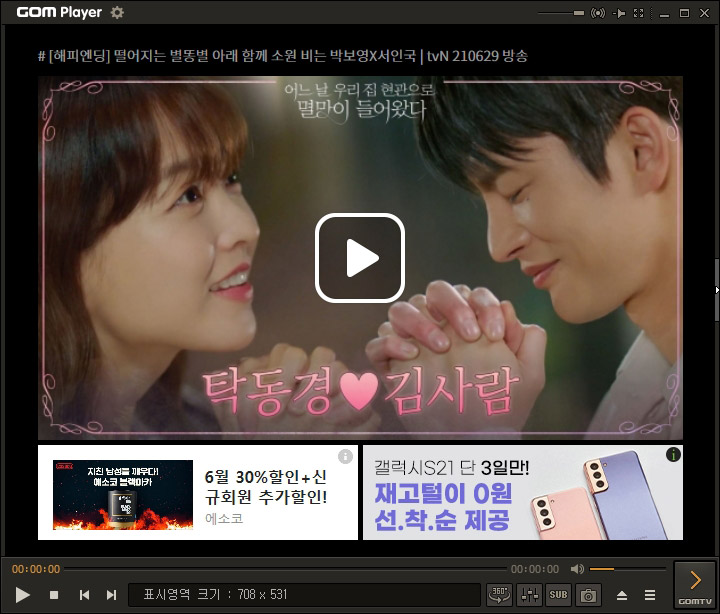
그리고 다른 영상을 켜기 전까지 위 화면처럼 자동으로 광고 영상이 뜨죠.
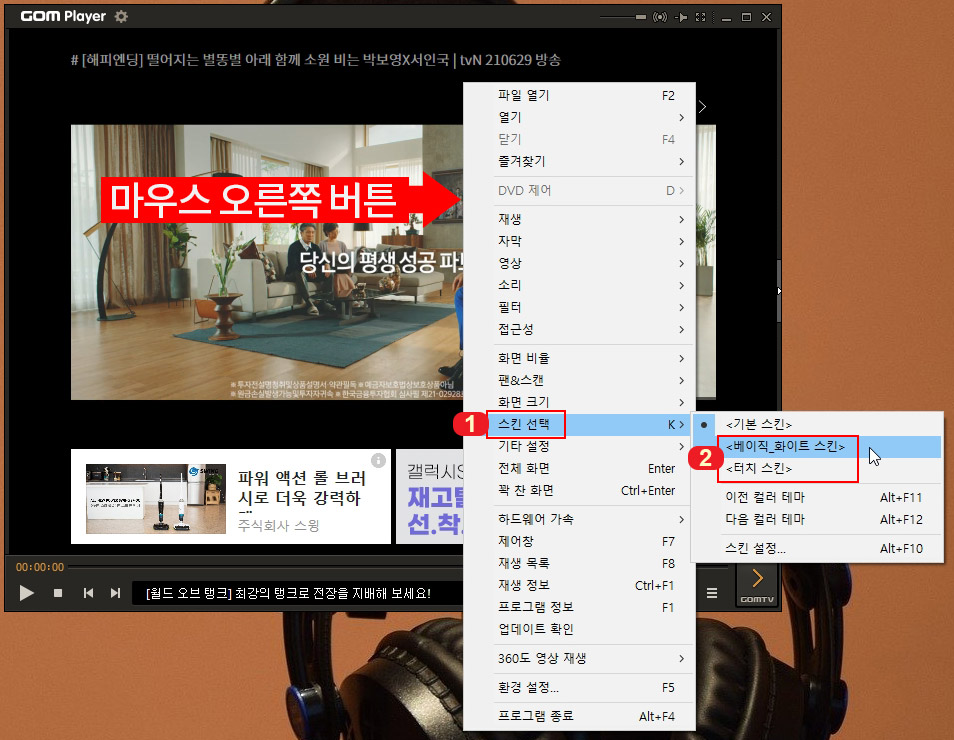
광고를 보기 싫다면 스킨을 변경하시면 됩니다. 마우스 오른쪽 버튼을 눌러 '스킨 선택'을 클릭하고 '베이직 화이트 스킨'이나 '터치 스킨'으로 변경하시면 됩니다. (기본 스킨으로 변경하면 다시 광고가 송출됩니다.)
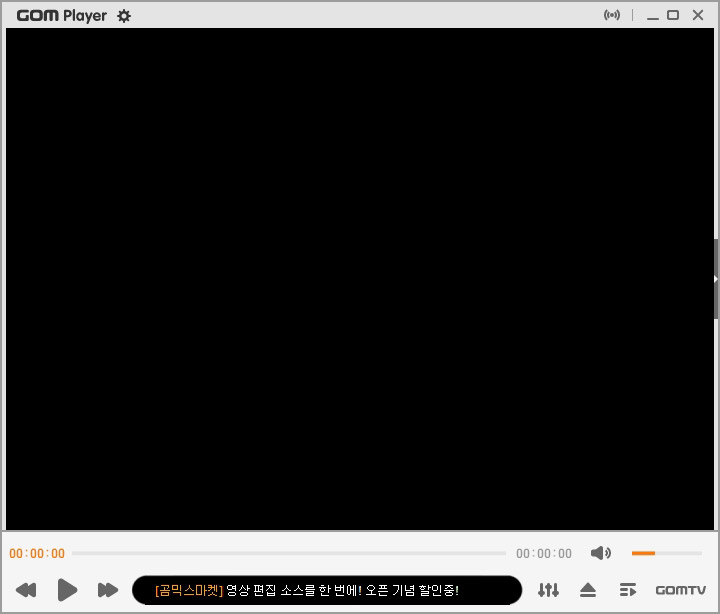
베이직 화이트 스킨으로 변경하면 위 화면처럼 화이트 스킨으로 바뀌며 광고가 나오지 않고 검은색 화면으로 표시됩니다.

터치 스킨으로 변경하면 위 화면처럼 터치하기 편하게 큰 아이콘으로 표시되고 광고도 나오지 않습니다.
이와 같이 곰플레이어 광고 제거는 스킨 변경을 통해서 해결하실 수 있습니다.
2021.06.26 - [IT & 컴퓨터/프로그램] - 곰플레이어 동영상 캡쳐 방법 (단축키, 파일 저장 폴더 위치)





댓글